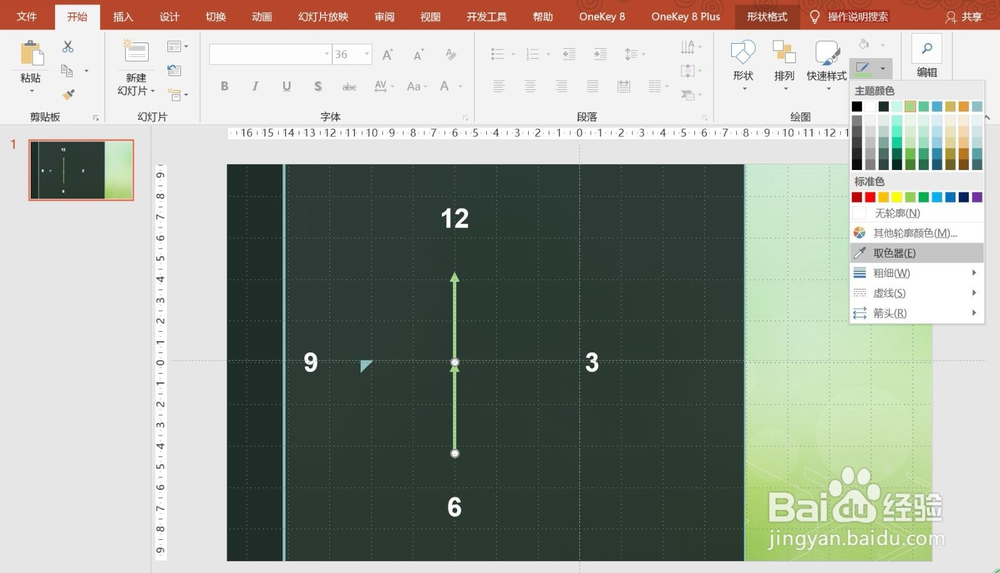制作ppt旋转动画时如何改变对象的旋转中心
1、打开需要制作旋转动画的ppt文档
2、选中要添加旋转动画的对象,复制一个,将复制的这个对象颜色更该为与背景色相同,然后将两个对象组合在一起。
3、选中组合好的对象,打开动画选项卡,单击添加动画-更多强调效果-陀螺旋-确定
4、设置好后,对动画对象的旋转角度进行设置就可以了。
声明:本网站引用、摘录或转载内容仅供网站访问者交流或参考,不代表本站立场,如存在版权或非法内容,请联系站长删除,联系邮箱:site.kefu@qq.com。
阅读量:77
阅读量:25
阅读量:34
阅读量:35
阅读量:28